Si vous avez effectué une mise à niveau vers le nouvel iPad Pro 2018 à partir d'un ancien iPad avec Touch ID, vous vous demandez probablement comment procéder maintenant
La publicité
La publicité
Si vous avez un iPhone X, iPhone XS, iPhone XS Max ou iPhone XR, vous connaissez probablement déjà la nouvelle méthode. C'est très simple, l'essentiel est juste de s'y habituer.
Comment prendre des captures d'écran suriPad Pro2018
Pour prendre une capture d'écran sur l'iPad Pro 2018 11 pouces ou 12,9 pouces, appuyez simultanément surLe bouton du hautet un boutonAugmenter le volume.


La publicité
La publicité
Si vous avez un ancien iPad Pro avec un bouton d'accueil, vous devez le fixer en même temps que le bouton d'alimentation.
Si le son est activé sur votre iPad Pro, vous entendrez un son distinctif de l'obturateur de l'appareil photo. Un aperçu de capture d'écran apparaîtra dans le coin inférieur gauche de l'écran. Touchez-le pour le modifier.
Pour partager immédiatement une capture d'écran, maintenez son aperçu et sélectionnez l'application par laquelle vous souhaitez l'envoyer.
Vous pouvez simplement effacer l'aperçu et ne pas interagir avec lui en aucune façon. Dans ce cas, la capture d'écran sera automatiquement enregistrée dans l'album correspondant dans l'application Photos.
Comment prendre une capture d'écran en utilisantContact Assistance
Il existe une autre façon de prendre une capture d'écran sur le nouvel iPad Pro 2018 - en utilisant l'Assistant tactile.
Assistive Touch peut être activé viaParamètres -> De base -> Accès universel ->Assistive Touchez. Après l'avoir allumé, un bouton tactile d'assistance virtuel translucide apparaîtra à l'écran.
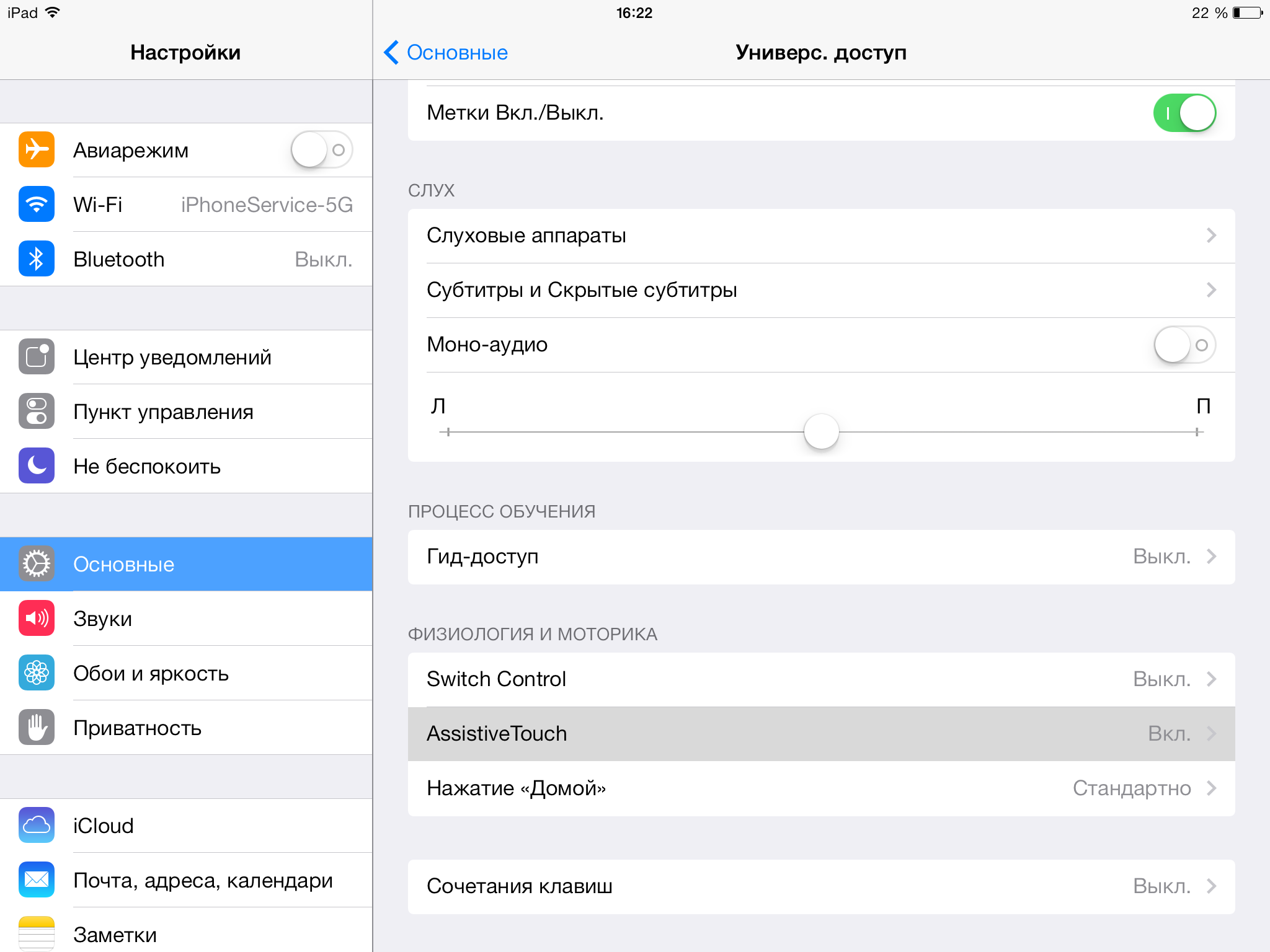

Cliquez maintenantMenu de niveau supérieur.
Sélectionnez une icôneUtilisateuravec une étoile puis sélectionnez dans la listeCapture d'écran. Un bouton de capture d'écran apparaîtra dans le menu Assistive Touch. Vous pouvez également remplacer la capture d'écran par n'importe quel autre bouton du menu.
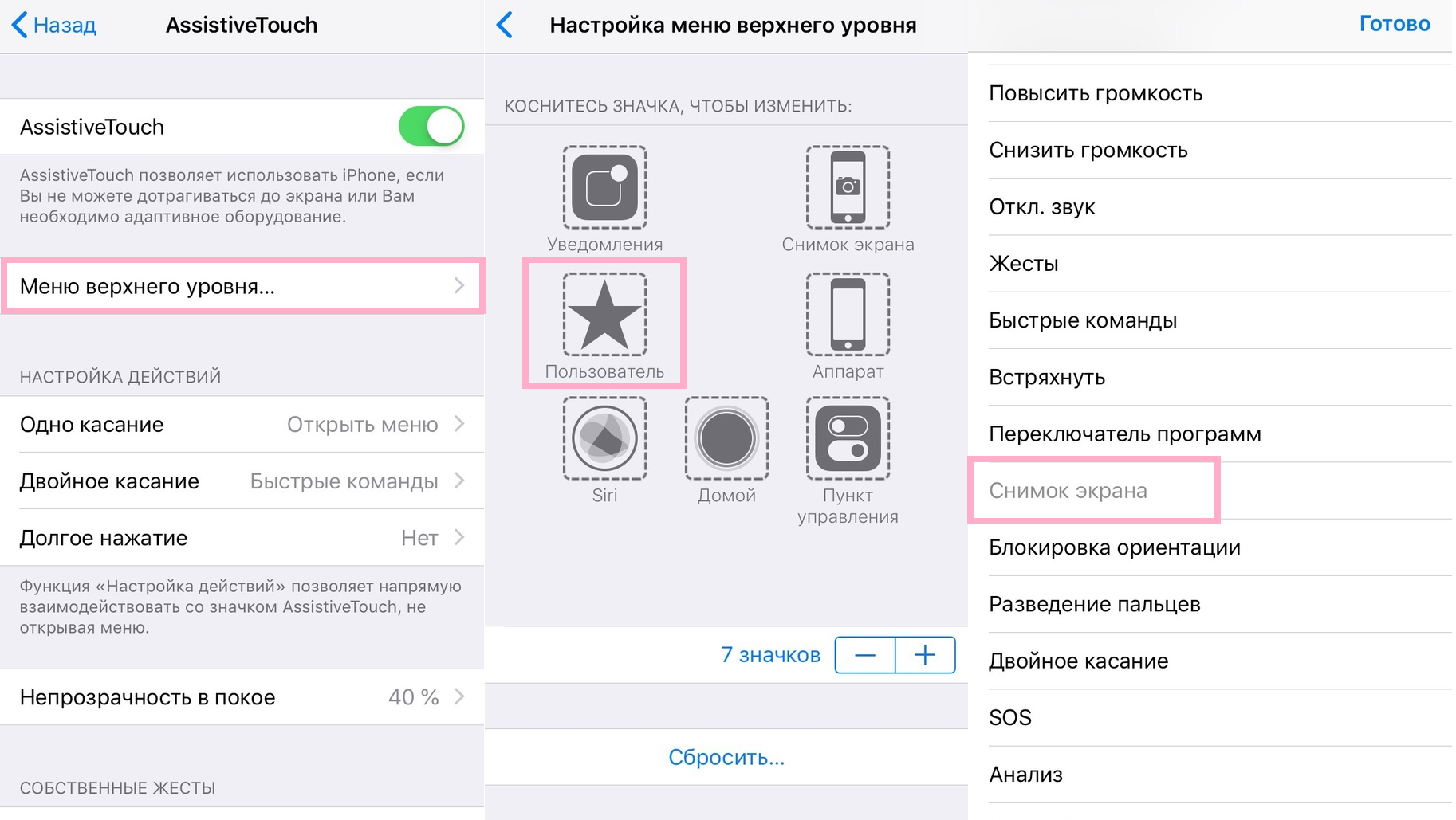

Après avoir configuré Assistive Touch, vous pouvez prendre des captures d'écran d'une main en appuyant sur le bouton correspondant.
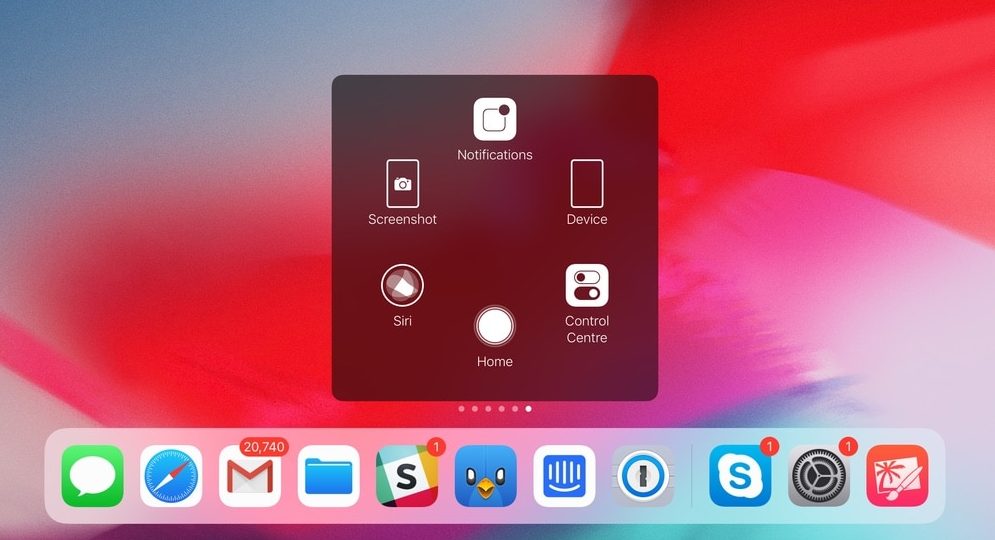

Un flash blanc apparaîtra à l'écran comme d'habitude et vous entendrez un son distinctif. Toutes vos captures d'écran sont automatiquement enregistrées dans l'application Photos.